Użyj licznika energii WiFi w Thingsboard
Jeśli masz jakieś pytania dotyczące tego samouczka, podziel się z nami swoimi przemyśleniamihttps://imeter.club/topic/462
Skonfiguruj licznik energii WiFi IAMMETER
Odwiedź lokalny adres IP licznika energii WiFi.
Tryb pracy i adres
- Tryb RUN: TCP
- Adres TCP: mqtt://10.10.20.21:1883 (Ten adres IP jest adresem IP Twojego brokera ThingsBoard MQTT)
Następnie kliknij Zapisz i uruchom ponownie

Ustaw użytkownika i hasło MQTT
Produkt IAMMETER obsługuje MQTT, ustawiasz użytkownika i pwd mqtt przez API.
Detale:Opublikuj dane monitora energii na swoim serwerze MQTT
Teraz ustawilibyśmy poświadczenia mqtt (użytkownik/pwd) poniżej użytkownik: laoliu pwd:123456
API: [lokalny adres IP licznika energii]/api/mqtt?user=laoliu&pwd=123456
Proszę zanotować:
- Adres IP to lokalny adres IP licznika energii WiFi.
- To poświadczenie (laoliu, 123456) zostanie użyte w ustawieniach Tablicy Rzeczy w następnym rozdziale
Tablica rzeczy
Profile->Profile urządzeń

Dodaj „+”
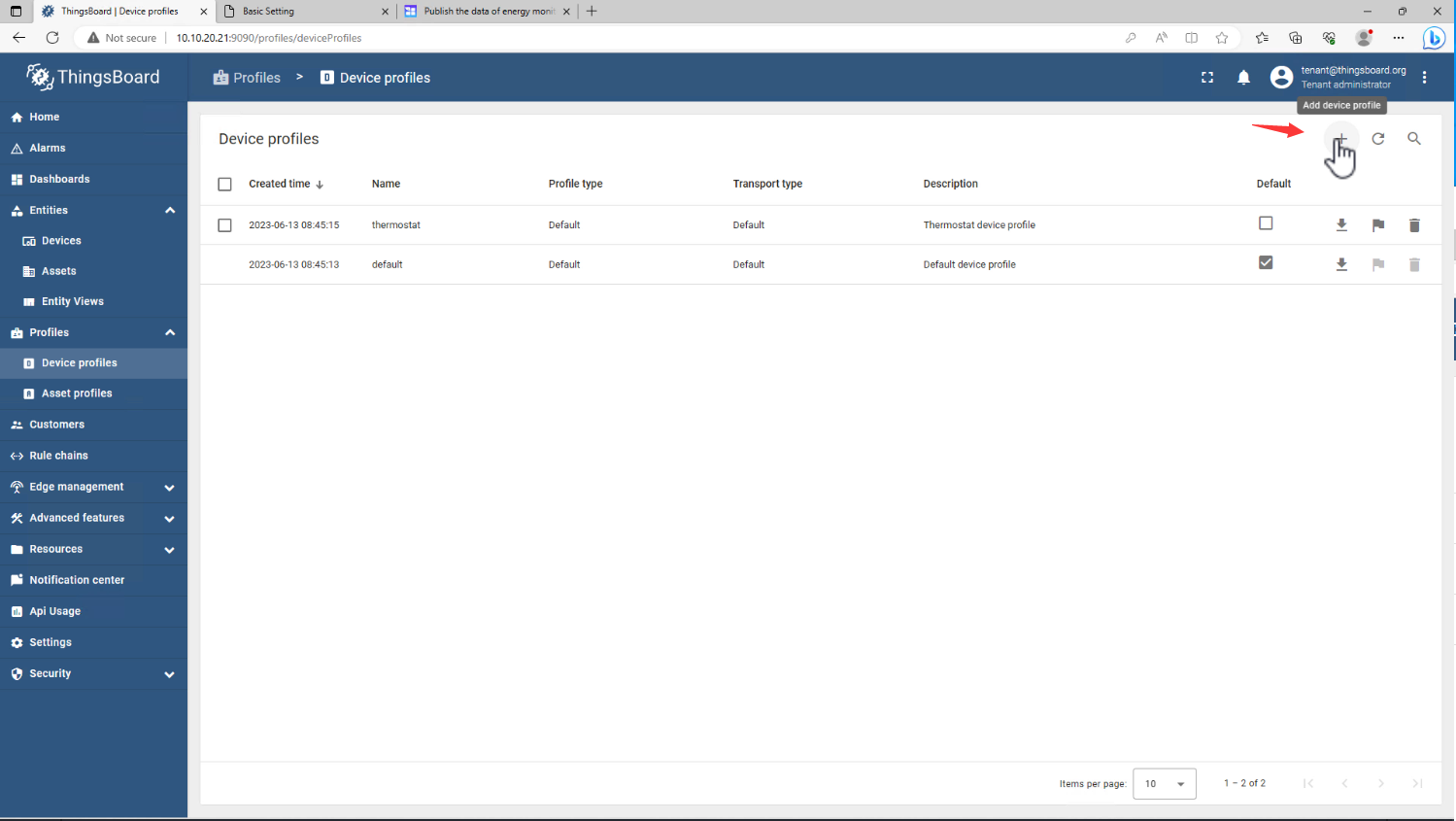
Utwórz nowy profil urządzenia

Nazwa: IAMMETER-MQTT
Kliknij Następny
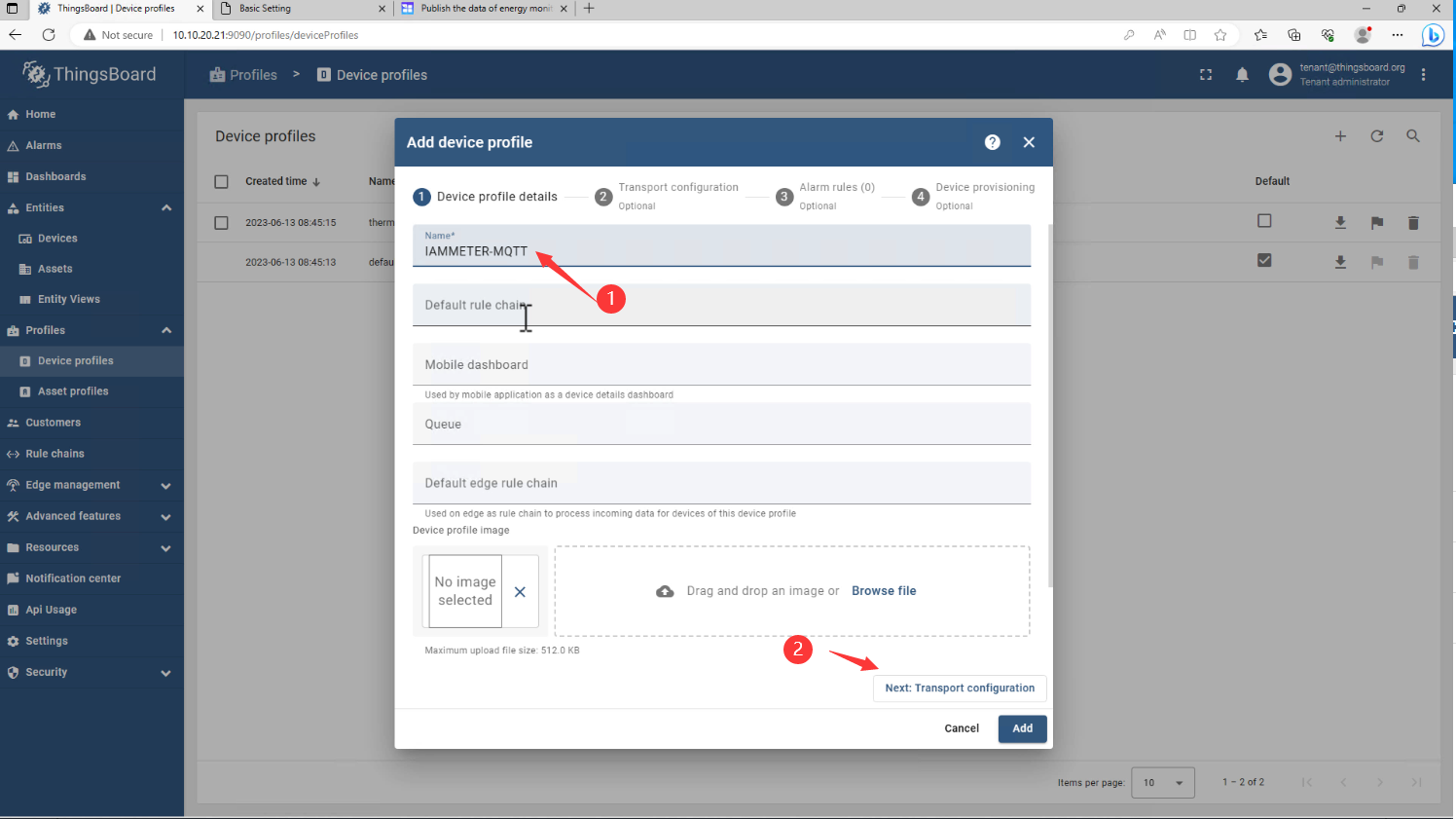
Zmień typ transportu* na MQTT
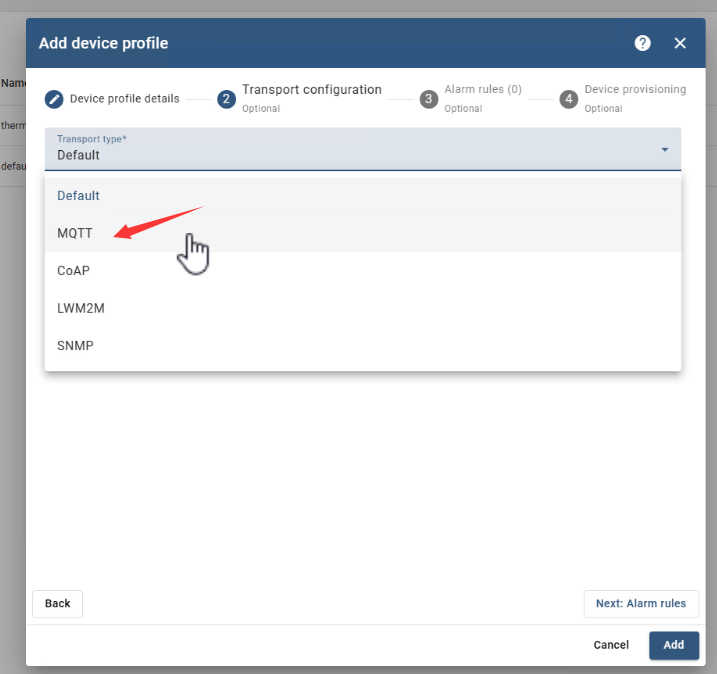
Zmień filtr tematów telemetrii* na „urządzenie/+/czas rzeczywisty”, a także filtr tematów subskrypcji atrybutów*.
tutaj można znaleźć temat IAMMETEROpublikuj dane z monitora energii na swoim serwerze MQTT (iammeter.com)
Następnie kliknij Dalej, Dalej, Dodaj

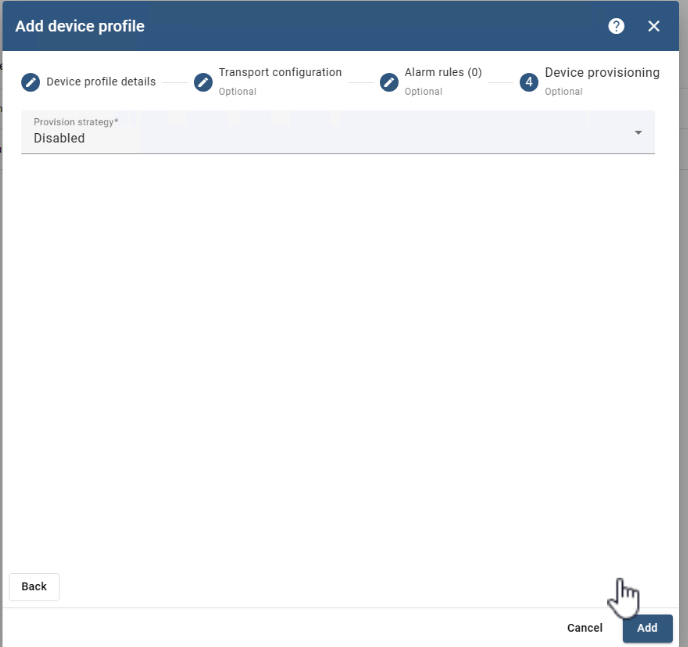

Poświadczenia urządzenia (identyfikator klienta, użytkownik, pwd)
Dodaj nowe urządzenie

Nazwa: IAMMETER
Wybierz istniejący profil urządzenia: IAMMETER-MQTT
Kliknij Następny
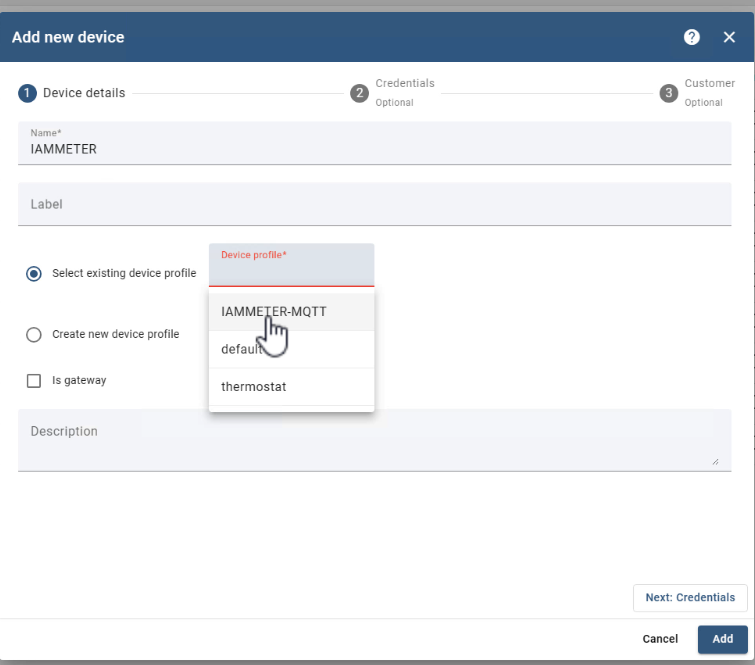
Wybierz Dodaj poświadczenia
Typ poświadczeń: MQTT Basic

Identyfikator klienta
Użyj numeru seryjnego licznika energii WiFi jako identyfikatora klienta MQTT.

Wklej numer seryjny do identyfikatora klienta

Nazwa użytkownika i hasło
Użyj informacji uwierzytelniających (laoliu/123456) ustawionych w liczniku energii (patrz pierwszy rozdział).
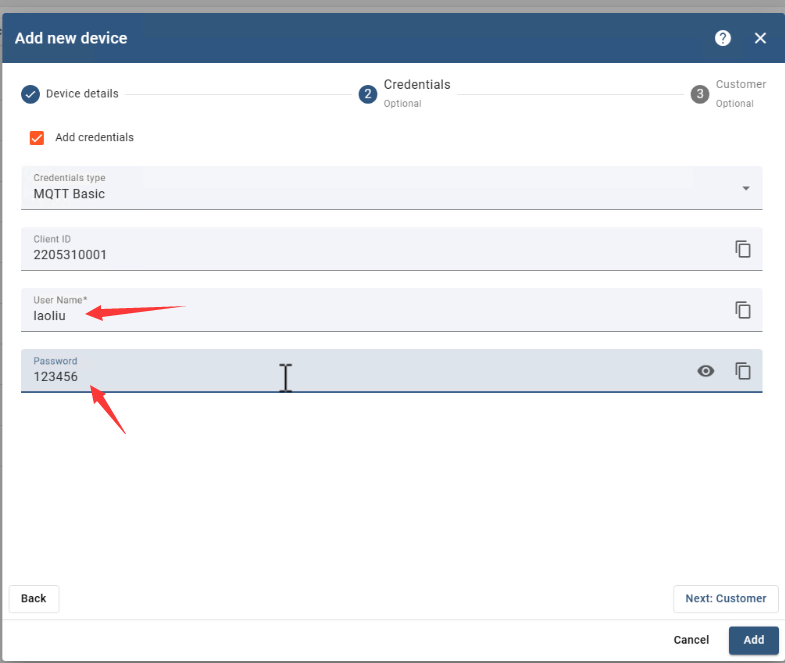
Dalej: wybierz Publiczny
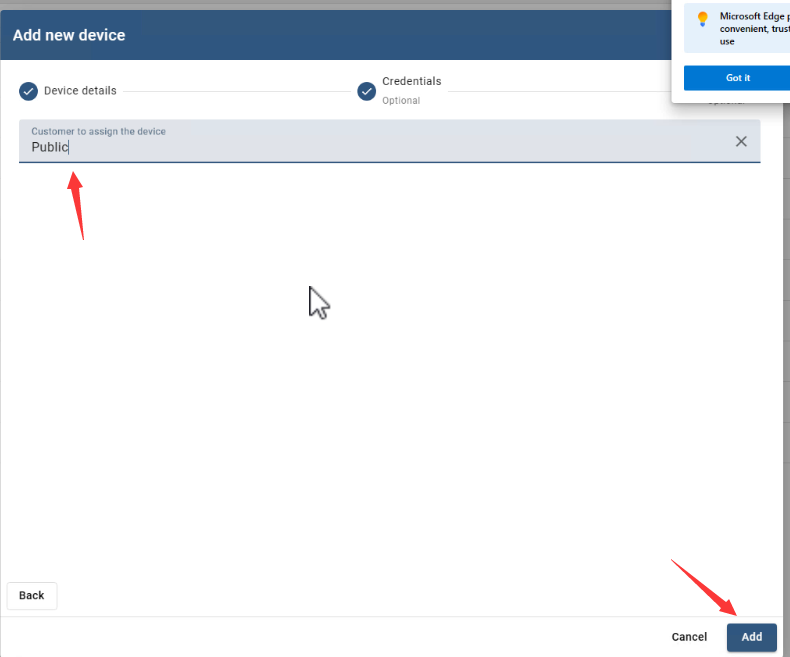


Zobacz natychmiastowe dane opublikowane z licznika energii
Przychodzące dane są wymienione tutaj

Lub możesz pokazać je na widgecie


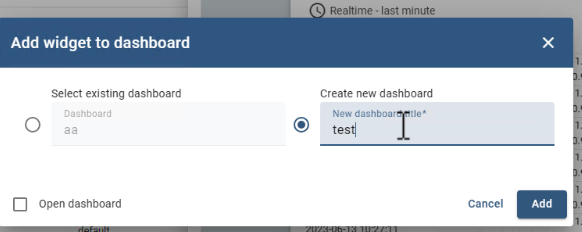
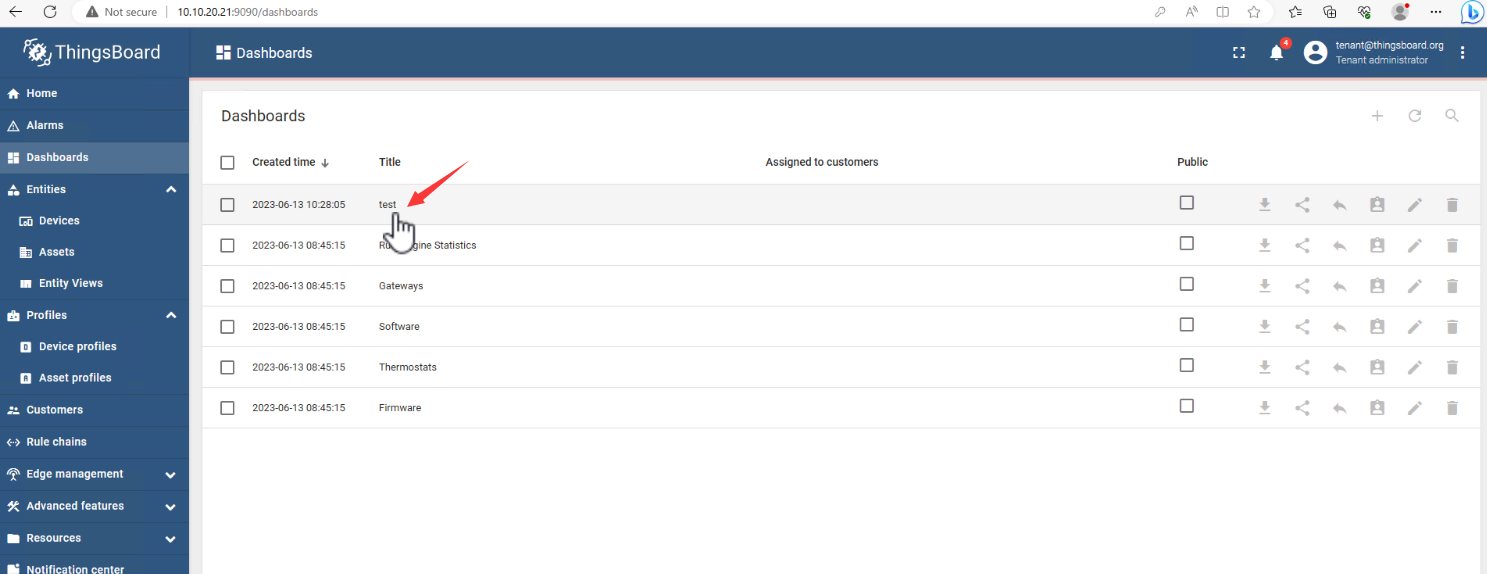
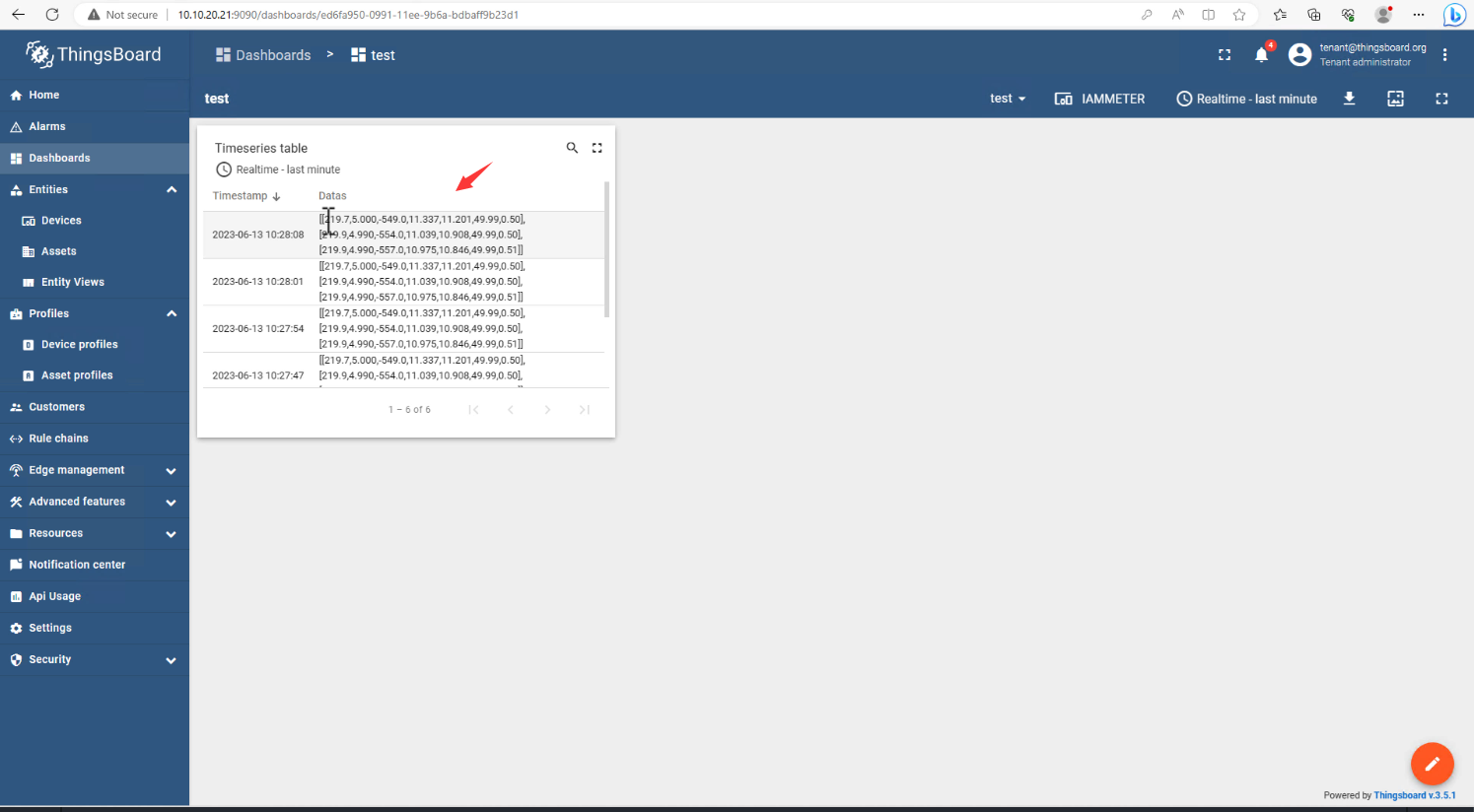
odniesienie
Analizuj dane licznika energii w Thingsboard
Opublikuj dane z monitora energii na swoim serwerze MQTT (iammeter.com)




